Si sueles guardar las contraseñas de tus cuentas de redes sociales, o bien de aquellos sitios webs en donde te registraste, de seguro que en algún momento necesitarás saber dónde se almacenan, pues hay ocasiones en las que los navegadores no rellenan de forma automática los datos necesarios para iniciar sesión en algún servicio u plataforma.
Al igual que Google Chrome y Firefox, el navegador que viene instalado por defecto en Windows 11, Microsoft Edge, puedes consultar las contraseñas que tienes almacenadas de manera simple y rápida. Lo único que necesitas para averiguar esta información es tener el PIN o la contraseña que utilizas para ingresar en tu ordenador.
Siguiendo cada uno de los pasos que te mostraremos en este artículo, podrás acceder al apartado en donde Edge guarda todas las contraseñas que utilizas para iniciar sesión en tus cuentas.
Así puedes ver las contraseñas guardadas en Edge en Windows 11
Antes de que sigas los pasos que te dejamos en este tutorial, es importante aclarar que solo tú puedes acceder a las mismas, pues el navegador en cuestión te pedirá que introduzcas un PIN o una contraseña. Si no cuenta con alguno de estos dos parámetros de seguridad, no podrás verlas.
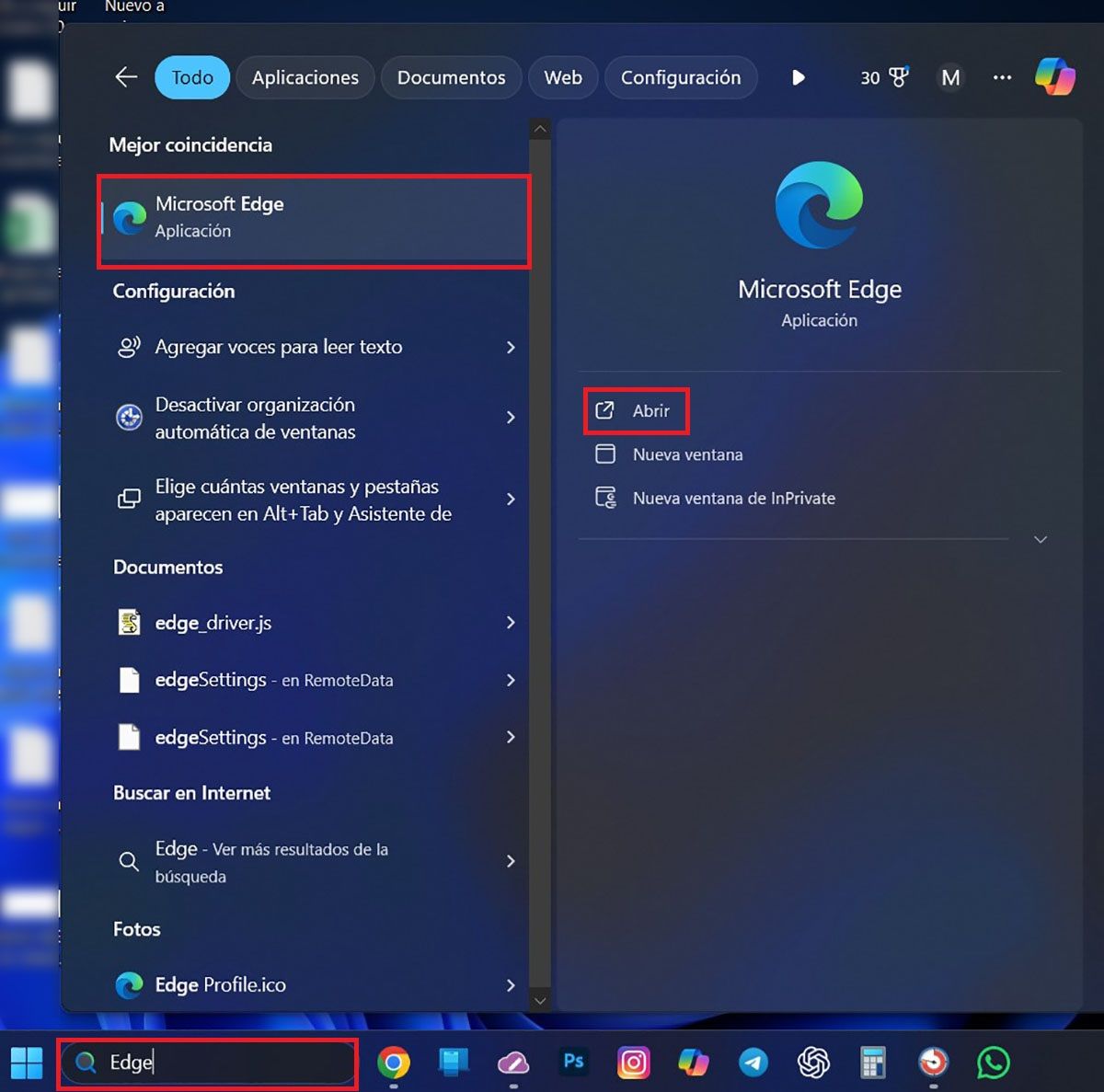
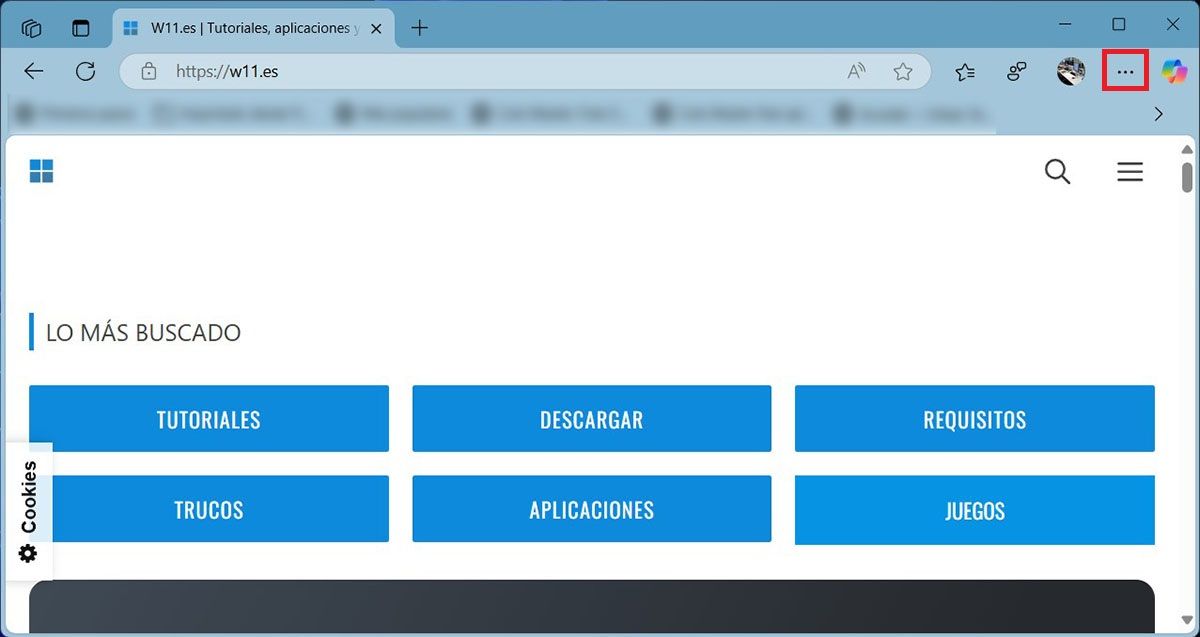
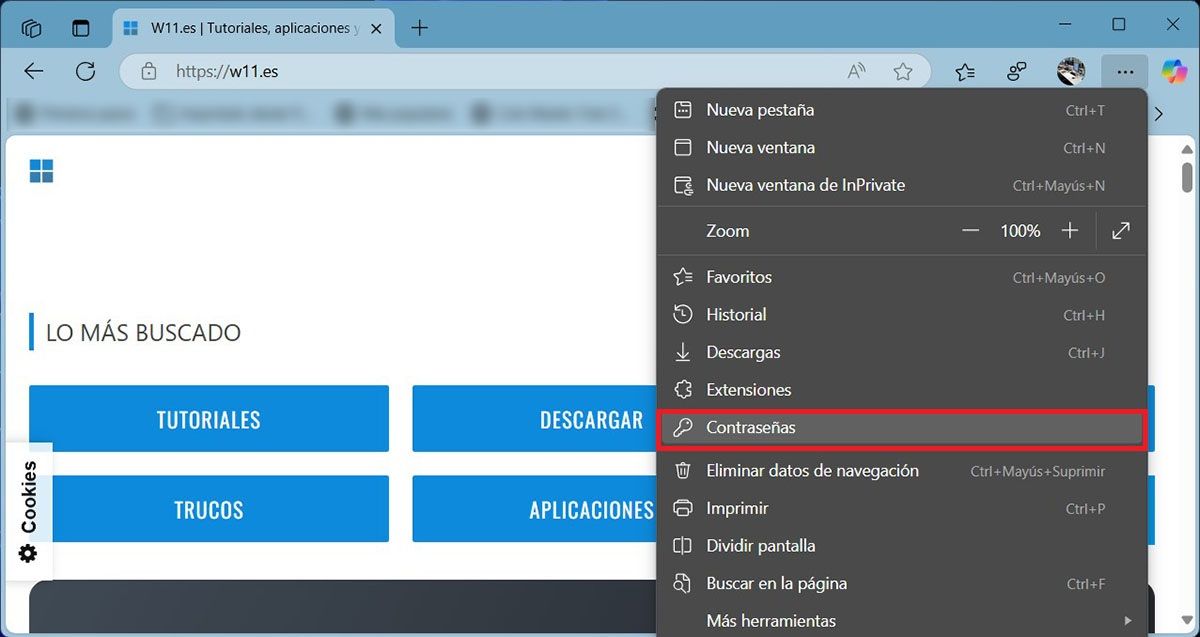
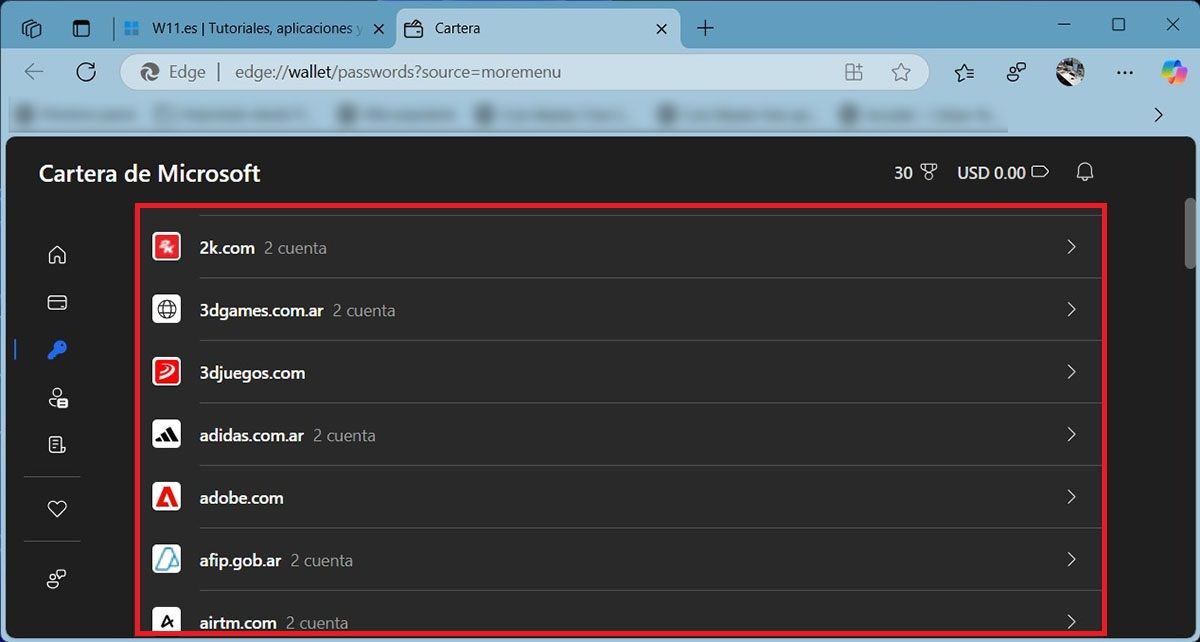
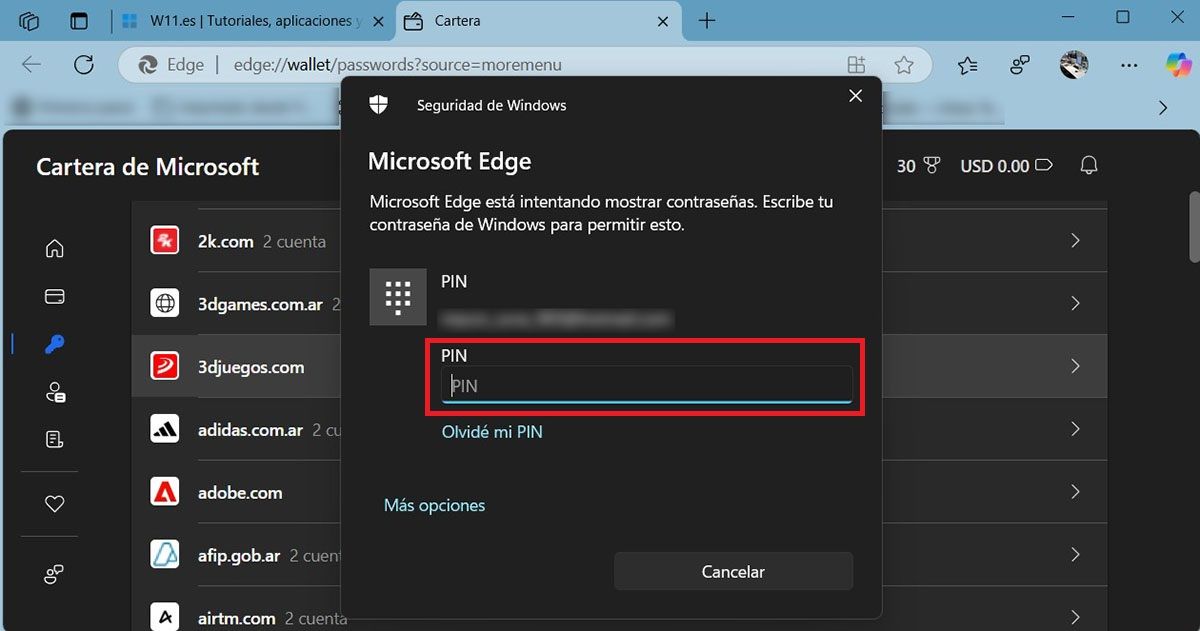
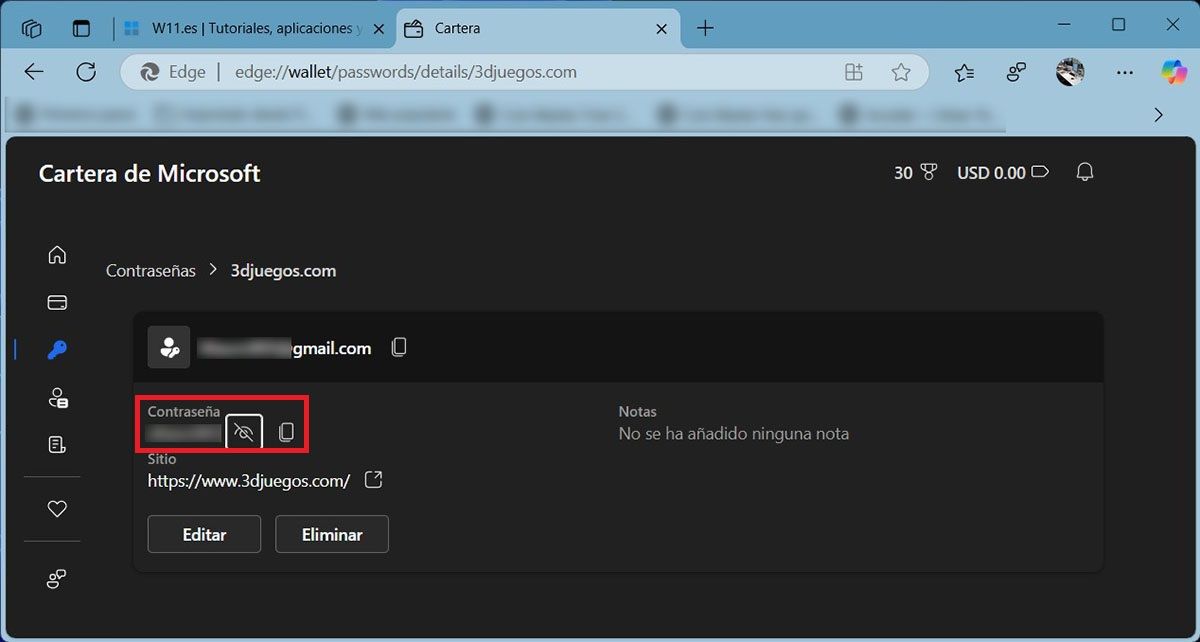
- Lo primero que tienes que hacer es abrir Microsoft Edge desde tu ordenador.
- Una vez dentro del navegador, deberás clicar sobre los tres pequeños puntos horizontales, los cuales están ubicados en la esquina superior derecha del navegador.
- Se desplegará un menú con varias opciones, tendrás que ingresar en la que dice “Contraseñas”.
- Edge te mostrará todas las cuentas en donde has almacenado tu contraseña. Puedes utilizar el buscador para encontrar alguna en concreto.
- Cuando hayas clicado en alguna de esas cuentas, Edge te pedirá que pongas tu PIN o contraseña.
- En segundos, verás el nombre de usuario y contraseña de la cuenta que has seleccionado.
Vale aclarar que hay ocasiones en las Edge te solicitará tener permisos de administrador. Si esto te sucede a ti, no te quedará otra alternativa que entrar como administrador, o bien convertir tu cuenta en administrador, valga la redundancia.
